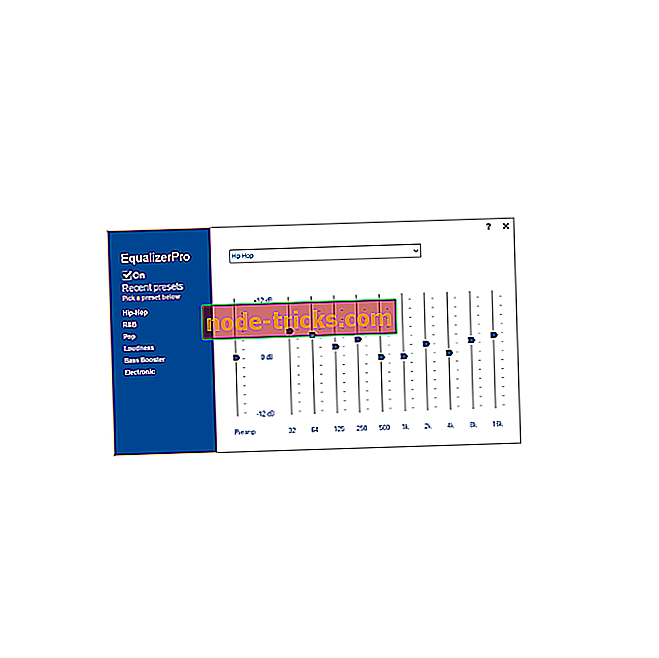Excel neće otvoriti datoteke, umjesto toga prikazuje bijeli zaslon? Možeš to popraviti
Korisnici programa Microsoft Excel prijavili su probleme s programom s obzirom na otvaranje datoteka. Ako ste imali slično iskustvo, vjerojatno ste primijetili da kada pokušate dvaput kliknuti na Excel datoteku ili ikonu za radnu knjigu, program se pokreće, ali dobivate prazan bijeli zaslon umjesto željene datoteke.
Neki korisnici su zaobišli taj problem pomoću Datoteka> Otvori> Radna knjiga, ali je mnogo lakše samo dvaput kliknuti, zar ne?
Međutim, problem, kako ga je opisala Microsoftova podrška, proizlazi iz činjenice da je Excel dobio sigurnosnu nadogradnju tako da postoje promjene u ponašanju određenih vrsta datoteka na način na koji se otvaraju u Excelu.
Ova promjena, kao što je objašnjeno, dolazi s tri sigurnosna ažuriranja: KB3115322, KB3115262 i KB3170008.
Za razliku od prijašnjih vremena kada biste pokušali otvoriti HTML ili XLA datoteke s proširenjem Excel .xls, program će upozoriti na prekid veze između datoteke i sadržaja, ali će se otvoriti bez zaštite zaštićenog prikaza.
Nakon tih ažuriranja program neće otvoriti radne knjige, ali će umjesto toga prikazati prazan zaslon jer datoteke koje možda pokušavate otvoriti nisu kompatibilne s značajkom programa Zaštićeni prikaz. Čak vas i ne upozorava da nije otvorila datoteku.
Dijelimo nekoliko brzih rješenja za rješavanje problema pomoću kojih Excel ne otvara vaše datoteke tako da jednostavno možete dvaput kliknuti i pristupiti svojim radnim knjigama.
Excel neće otvoriti datoteke: Evo kako brzo riješiti problem
- Poništite okvir Ignoriraj DDE
- Resetirajte Excelove asocijacije datoteka
- Popravite Microsoft Office
- Isključite dodatke
- Onemogući ubrzanje grafičke opreme
- Obratite se Microsoftovoj podršci
1. rješenje: Poništite odabir polja Zanemari DDE
Jedan od razloga zašto Excelov program ne otvara datoteke može biti uzrokovan ignoriranjem drugih aplikacija koje koriste opciju Dynamic Data Exchange (DDE).
Funkcija DDE-a je slanje poruke programu nakon što dvaput kliknete, a zatim ga naloži da otvori datoteku ili radnu knjigu koju ste dvaput kliknuli da biste je otvorili.
Evo koraka za rješavanje ovog rješenja:
- Otvorite program Excel
- Ako otvori novu radnu knjigu, idite na Datoteka

- Kliknite Opcije

- Kliknite Napredno

- Kliknite karticu Općenito

- Poništite odabir opcije Zanemari ostale aplikacije koje koriste okvir za dinamičku razmjenu podataka (DDE)
- Kliknite U redu
Napomena: ako odaberete Ignore (Ignoriraj), Excel zanemaruje sve DDE instrukcije poslane iz drugih programa sebi, tako da neće otvoriti radnu knjigu koju ste dvaput kliknuli.
Preuzmite ovaj alat koji preporučujemo
Taj problem možete riješiti i otvoriti stotine drugih formata datoteka jednom aplikacijom. FileViewer Plus je univerzalni preglednik datoteka za Windows koji može otvoriti i prikazati preko 300 različitih vrsta datoteka, uz podršku za Word, PowerPoint, Excel, Visio i datoteke projekta. Možete ga besplatno preuzeti s službene web stranice ili kupiti po pristupačnoj cijeni.
- Preuzmite sada FileViewer 3 Plus
2. rješenje: Resetirajte Excelove asocijacije
Morat ćete resetirati asocijacije Excelovih datoteka na zadane postavke, a evo i sljedećih koraka:
- Desnom tipkom miša kliknite gumb Start
- Odaberite Upravljačka ploča
- Kliknite Programs (Programi), a zatim Default Programs ( Zadani programi)
- U odjeljku Zadani programi kliknite Postavi zadane programe Proces traženja će početi tražiti vaše zadane programe

- S popisa zadanih programa odaberite Excel
- Kliknite Odaberi zadano za ovaj program

- Otvorit će se zaslon Postavi asocijacije programa
- Kliknite Odaberi sve

- Kliknite Spremi koji pokreće postupak spremanja
- Kliknite U redu
- Pronađite Upravljaj pri dnu otvorenog zaslona

- Na padajućem izborniku odaberite COM dodatke

- Kliknite Idi
- Iz otvorenog okvira poništite jedan od dodataka na popisu

- Kliknite U redu
Nakon što se svi ovi koraci slijede, ponovno pokrenite Excelov program dvostrukim klikom na datoteku ili ikonu radne knjige koju želite otvoriti.
Napomena: u slučaju da se problem ponovi, ponovite prvih sedam koraka, a zatim odaberite neki drugi dodatak da biste ga izbrisali i pokušajte ga dok idete zajedno. Ako se otvori, znat ćete da je zadnji koji ste odabrali posljednji koji uzrokuje problem, au tom slučaju možete pronaći ažuriranje ili noviju verziju dodatka s web-lokacije proizvođača ili, ako je nedostupna, može ga ostaviti.
5. rješenje: onemogućite ubrzanje grafičke opreme
Slijedite ove korake da biste onemogućili hardversko ubrzanje grafike:
- Otvorite program Excel
- Idite na Datoteka
- Kliknite Mogućnosti
- Kliknite Napredno
- Nađi karticu Prikaz

- Pronađite okvir Onemogući hardversko grafičko ubrzanje i odaberite ga

- Kliknite U redu
6. rješenje: Obratite se Microsoftovoj podršci
Ako nijedno od gore navedenih rješenja nije uspjelo, kontaktirajte Microsoftovu podršku za dodatne opcije.
Je li bilo koje od ovih rješenja radilo za vas? Podijelite s nama u odjeljku komentara.

![6 najboljih softvera za šifriranu e-poštu za zaštitu vaših podataka [2019 Popis]](https://node-tricks.com/img/software/183/6-best-encrypted-email-software-protect-your-data.jpg)